I PC possono avere una singola scheda grafica, oppure possonoavere una scheda grafica e una GPU dedicata. Tutto dipende da cosa acquisti. Un PC con una GPU dedicata costerà di più, ma sarà più capace di un PC senza uno. Se stai cercando di eseguire giochi o altre app ad alta intensità grafica, avrai bisogno di una GPU per eseguirli senza problemi. Se un'app deve utilizzare la scheda grafica ad alte prestazioni, lo farà automaticamente o Windows 10 deciderà quale scheda grafica deve utilizzare. Se è necessario forzare un'app per utilizzare la GPU, è possibile, a condizione che sia un'app desktop e il pannello di controllo della GPU abbia l'opzione di forzare l'esecuzione dell'app con essa.
Se devi forzare le app UWP a utilizzare la GPU, tupotrebbe non essere possibile utilizzare lo stesso metodo che è possibile utilizzare per le app desktop. Il pannello di controllo della tua GPU potrebbe non supportarlo o potrebbe non essere in grado di selezionare un'app UWP. Se sei su Windows 10, puoi forzare la modifica attraverso il sistema operativo.
Forza l'app UWP a utilizzare la GPU
Apri l'app Impostazioni e vai al gruppo di impostazioni di Sistema. Seleziona la scheda Display e cerca l'opzione "Impostazioni grafiche".

Nella schermata Impostazioni grafiche, aprire ilmenu a discesa in "Scegli un'app per impostare le preferenze". Seleziona "App universale" sotto il tipo, quindi apri il menu a discesa successivo. Vedrai un elenco di tutte le app UWP installate sul tuo sistema. Seleziona l'app che desideri eseguire con la GPU, quindi fai clic su Aggiungi.
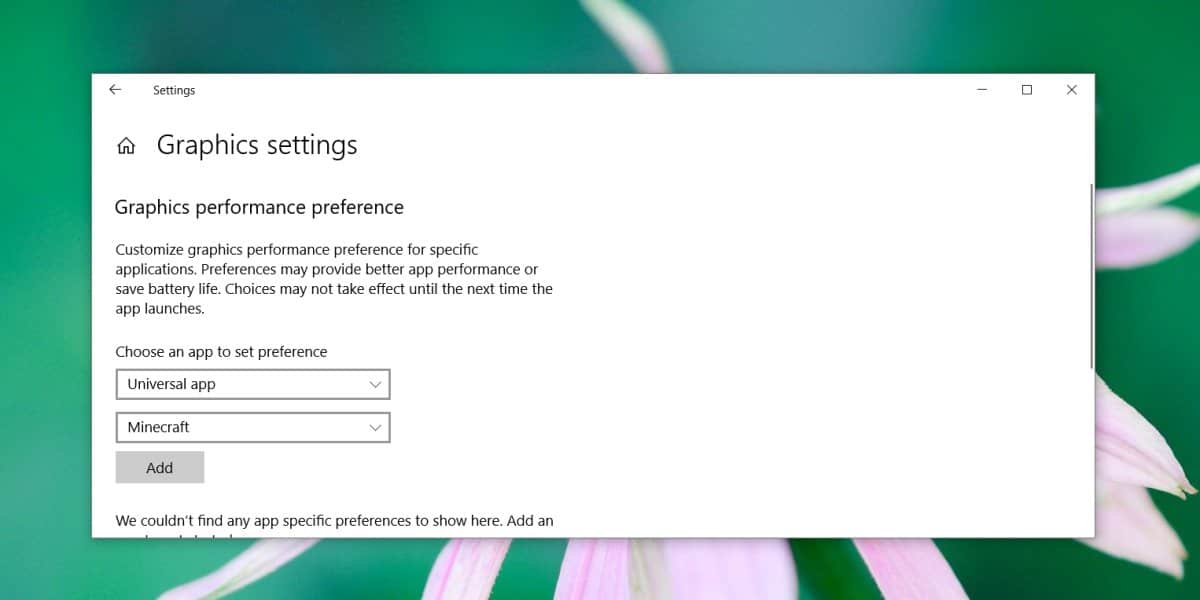
Dopo aver aggiunto l'app, selezionala e fai clic'Opzioni'. Si aprirà un pop-up in cui è possibile selezionare quale scheda grafica verrà utilizzata per eseguire l'app. Seleziona l'opzione "Prestazioni elevate" che imporrà all'app di utilizzare la GPU. Fai clic su Salva, quindi apri l'app.
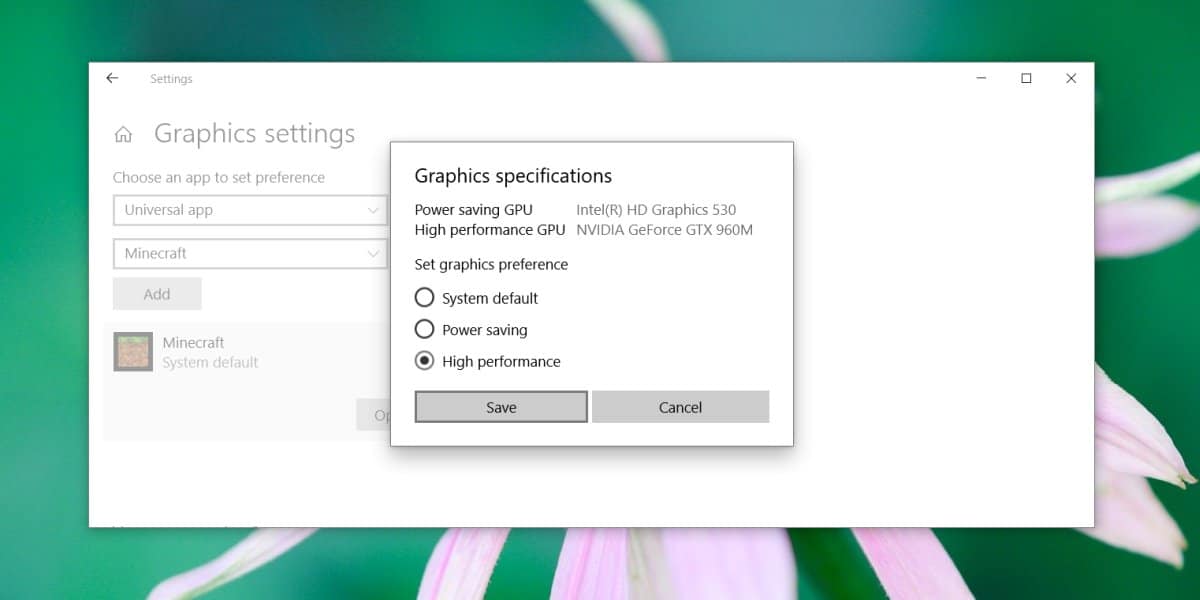
Puoi controllare da Task Manager quale scheda grafica è utilizzata dall'app. Apri Task Manager e cerca l'app nella scheda Processi. Selezionalo, quindi cerca nella colonna Motore GPU.
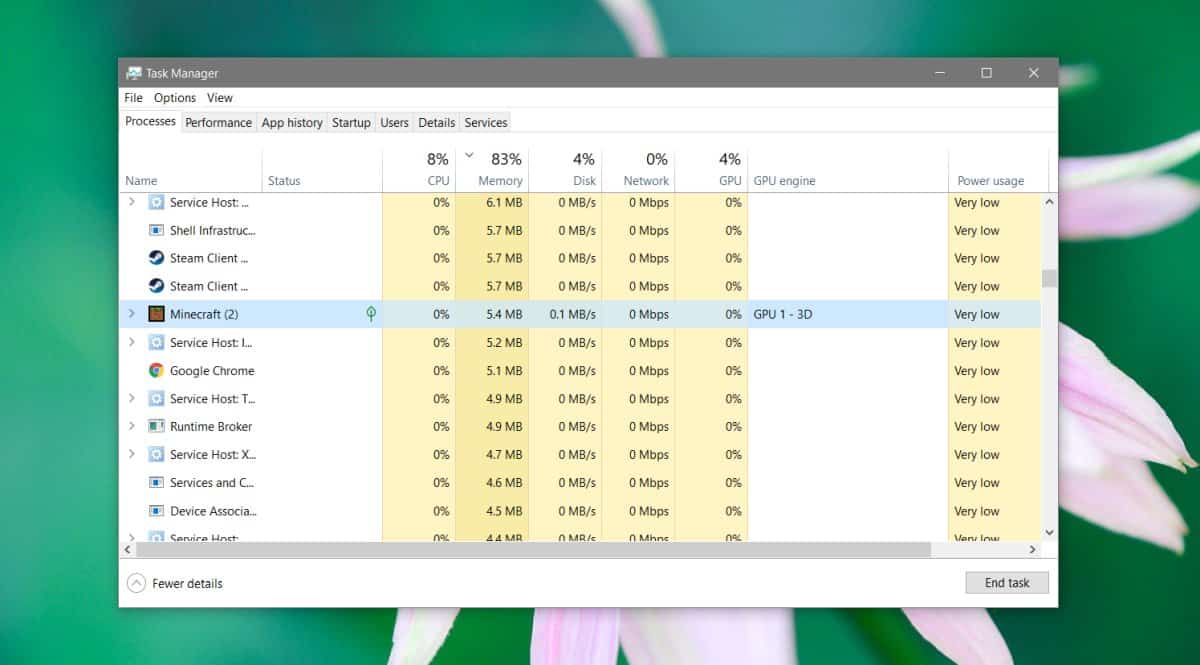
Dal momento che questa impostazione è imposta da Windows 10, essosembra che ci voglia un po 'di tempo per effettuare la consegna. Durante i test, quando ho eseguito Minecraft per la prima volta, Task Manager ha mostrato che utilizzava GPU 0 che è la scheda grafica integrata, tuttavia, al momento del caricamento della schermata principale del gioco, utilizzava GPU 1.













Commenti